Sinds de introductie van de focusmodus in 2021 kunnen gebruikers van Apple-apparaten met meer gemak productief blijven. Met de tool kunt u voorkomen dat uw apparaat meldingen ontvangt die u mogelijk afleiden, en u kunt de functie in meerdere scenario's gebruiken, zoals tijdens het werken en lezen.
Verwante lectuur:
- Een werkfocusmodus instellen op uw iPhone
- Hoe u de kleuren en pictogrammen van de focusmodus op uw Apple-apparaat kunt aanpassen
- Hoe de focusmodus op uw Mac te gebruiken
- Apps aanpassen om meldingen in focusmodus te verzenden
- Focusfilters gebruiken op uw iPhone
Zoals je zou verwachten van het Apple-ecosysteem, is het delen van focusmodi op je verschillende apparaten vrij eenvoudig. U kunt dit eenvoudig doen vanaf uw Mac, en we laten u in dit artikel zien hoe u dit kunt doen. Je zult ook ontdekken wat je op je andere apparaten moet doen om deze focusmodi te gaan gebruiken.
Wat gebeurt er als u een focusmodus op verschillende apparaten deelt?
Wanneer u delen in Focusmodus inschakelt, tonen al uw Apple-apparaten tegelijkertijd dezelfde modus. Als u bijvoorbeeld een werkfocusmodus inschakelt vanaf uw Mac, wordt deze weergegeven op uw iPhone, iPad of Apple Watch.
Als u de focusmodi niet handmatig wilt inschakelen voor elk van uw Apple-apparaten, zult u deze functie waarschijnlijk bijzonder handig vinden.
Wat zijn de vereisten voor toegang tot de focusmodus op uw andere apparaten?
Als u uw focusmodi op meerdere Apple-apparaten wilt gebruiken, moet u ervoor zorgen dat u zich aanmeldt met dezelfde Apple ID. Je kunt controleren of je dit hebt gedaan door naar Instellingen > Apple ID.
Je hebt ook een Apple-apparaat nodig dat Focus Modes ondersteunt. Voor iPhones en iPads is dit iOS 15 of iPadOS 15. Macs hebben minimaal macOS Monterey nodig en als je een Apple Watch gebruikt, heb je watchOS 8 of hoger nodig.
Hoe u uw focusmodus kunt delen op meerdere apparaten vanaf uw Mac
Nu je de basis kent van je Focus Mode-vereisten op verschillende apparaten, gaan we de instructies doornemen die je moet volgen om deze op je Mac te delen. Hieronder vindt u de stappen die u moet nemen om het gewenste resultaat te bereiken:
1. Klik op de Apple-logo in de linkerbovenhoek van uw scherm.

2. Wanneer u het vervolgkeuzemenu ziet, selecteert u Systeem instellingen.

3. Zoek in de werkbalk aan de linkerkant naar Focus en klik op dit onderdeel.
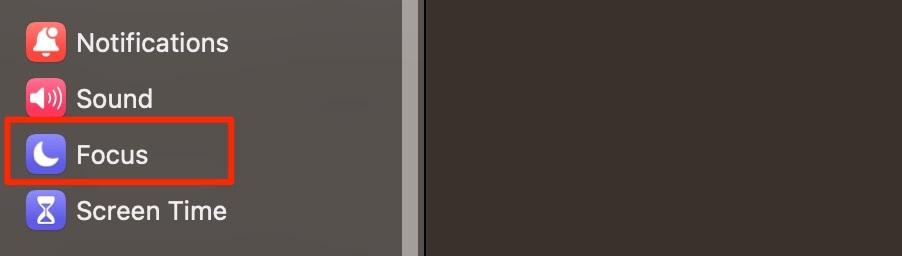
4. U ziet dan een optie genaamd Deel op verschillende apparaten. Druk op de schakelaar zodat deze blauw wordt.
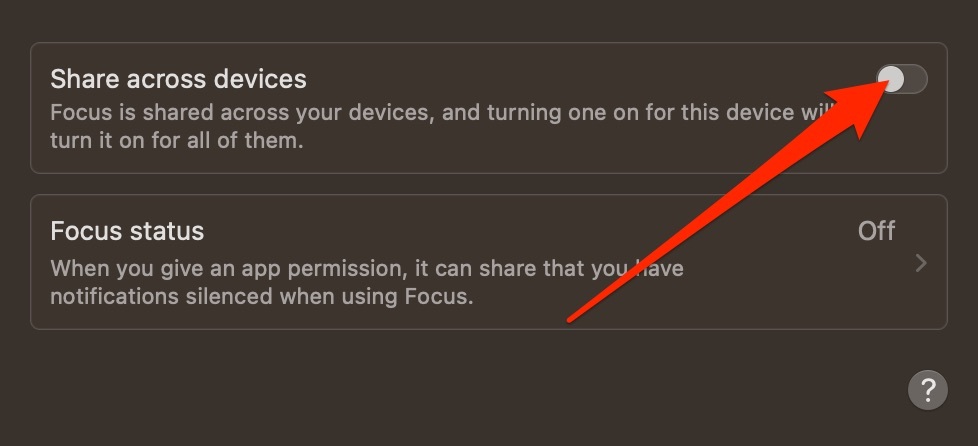
Zodra je deze functie hebt ingeschakeld, zou je dezelfde focusmodus voor al je apparaten tegelijk moeten kunnen inschakelen.
Focusmodi delen op uw Mac is eenvoudig
Compatibiliteit tussen verschillende apparaten is een van de grootste voordelen van het deel uitmaken van het Apple-ecosysteem, en je zult merken dat de hoeveelheid handmatig werk bij lange na niet is wat het anders zou zijn. Focusmodi zijn een uitstekende manier om ervoor te zorgen dat u niet wordt afgeleid tijdens het uitvoeren van belangrijke taken, en u kunt deze eenvoudig met een paar klikken op alle apparaten delen.
Het inschakelen van een focusmodus vanaf je Mac is net zo eenvoudig, en je kunt deze uitschakelen voor je andere apparaten zodra je de taak hebt voltooid die moet worden voltooid. De tips die je hier hebt gelezen, werken voor alle kant-en-klare focusmodi, samen met degene die je zelf maakt.

Danny is een freelanceschrijver die al meer dan tien jaar Apple-producten gebruikt. Hij heeft geschreven voor enkele van de grootste technologiepublicaties op internet en werkte eerder als in-house schrijver voordat hij zijn eigen route uitstippelde. Danny groeide op in het VK, maar schrijft nu over technologie vanuit zijn Scandinavische basis.